Minecraft — это популярная компьютерная игра, которая предлагает игрокам создавать и исследовать виртуальные миры, полные приключений и возможностей. Модификации (моды) являются важной частью Minecraft, позволяя добавить новые элементы, функции и изменить геймплей. Конфигурационные файлы модов - это способ настроить и изменить различные аспекты игрового процесса.
Настройка конфига мода в Minecraft может быть важной задачей для игроков, которые хотят улучшить и дополнить свой игровой опыт. Настройка конфигурации мода Minecraft позволяет изменить различные параметры, такие как скорость движения, сильные и слабые стороны врагов, количество ресурсов и многое другое.
Важно понимать, что настройка конфига мода может повлиять на игровой процесс, поэтому рекомендуется перед любыми изменениями сделать резервную копию оригинальных файлов игры и модов.
В этой подробной инструкции мы рассмотрим основные шаги по настройке конфигурационных файлов модов Minecraft. Мы покажем, как найти файлы конфигурации, как их редактировать и как сохранить изменения. Вы также узнаете некоторые полезные советы и трюки для настройки конфига мода, которые помогут вам добиться желаемого игрового опыта.
Начало работы с модом майнкрафт

Для начала работы с модом майнкрафт вам понадобится подготовить несколько важных компонентов:
- Установка Minecraft Forge
- Установка модификаций
- Настройка конфигурации мода
1. Установка Minecraft Forge
Minecraft Forge является необходимым инструментом для работы с модами майнкрафт. Чтобы установить Forge, выполните следующие действия:
- Скачайте последнюю версию Minecraft Forge с официального сайта.
- Откройте установочный файл и укажите путь к директории с установленной игрой Minecraft.
- Запустите Minecraft Launcher и выберите профиль, в котором будете использовать Forge.
- Запустите игру, чтобы убедиться, что Forge успешно установлен.
2. Установка модификаций
После установки Forge вы можете приступить к установке модификаций. Для этого выполните следующие шаги:
- Скачайте желаемый мод с различных сайтов или форумов, посвященных Minecraft.
- Перейдите в папку с установленной игрой Minecraft.
- Откройте папку mods и переместите скачанный файл мода в эту папку.
- Запустите игру и проверьте, что мод успешно установлен.
3. Настройка конфигурации мода
Некоторые модификации майнкрафт имеют конфигурационные файлы, которые позволяют вам настроить различные параметры мода. Чтобы настроить конфигурацию мода, выполните следующие действия:
- Откройте папку config в директории с установленной игрой Minecraft.
- Найдите файл с конфигурацией нужного мода (обычно это файл с расширением .cfg или .json).
- Откройте файл в текстовом редакторе и измените необходимые значения на свое усмотрение.
- Сохраните файл и запустите игру, чтобы применить изменения.
Теперь вы готовы начать играть с установленными модификациями в Minecraft! Приятной игры!
Установка мода на клиент
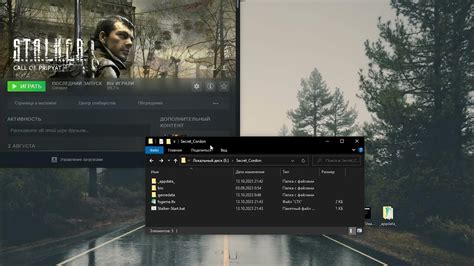
Установка модов в Minecraft позволяет добавить новый контент и функциональность в игру. В данном разделе мы рассмотрим, как установить мод на клиент Minecraft.
- Сначала вам понадобится скачать мод, который хотите установить. Обычно моды распространяются в виде файлов формата .jar или .zip.
- Откройте папку с игрой Minecraft. Для этого нажмите правой кнопкой мыши на ярлыке игры и выберите "Открыть расположение файла" или "Открыть файловое расположение".
- В папке с игрой найдите папку "mods". Если ее нет, создайте новую папку с названием "mods".
- Перетащите скачанный файл мода в папку "mods". Убедитесь, что файл имеет расширение .jar или .zip.
- Запустите игру Minecraft. Теперь мод должен быть установлен и готов к использованию.
Не забудьте проверить, совместим ли установленный мод с версией Minecraft, которую вы используете. Некорректно установленные или несовместимые моды могут вызывать ошибки и проблемы в игре.
Теперь вы знаете, как установить мод на клиент Minecraft. Наслаждайтесь новым контентом и функциональностью игры благодаря модам!
Понимание конфигурации мода

Конфигурация мода в Minecraft позволяет настраивать различные аспекты игрового процесса, такие как доступность блоков и предметов, характеристики мобов, условия появления руд и многое другое. Редактирование конфига мода позволяет изменить игровой опыт в соответствии с вашими предпочтениями.
Для начала настройки конфигурации мода, вам понадобится найти файл конфигурации. Он, как правило, находится в папке мода, которая может быть найдена в папке "mods" в папке с установленной Minecraft. Файл конфигурации обычно имеет расширение .cfg или .config.
Как только вы открыли файл конфигурации, вы увидите набор параметров и значений, которые можно настраивать. Каждый параметр представлен строкой с ключом и значением, разделенными знаком равно (=).
Например:
enableOreSpawn=true oreSpawnRate=5
В данном примере параметр "enableOreSpawn" имеет значение "true", что означает включение генерации руд в игре. Параметр "oreSpawnRate" имеет значение "5", что указывает на частоту появления руд.
Для настройки значения параметра, вам нужно изменить его в файле конфигурации. Вы можете установить значение на "true" или "false", если это логический параметр, или ввести числовое значение, в зависимости от требуемого диапазона.
Кроме того, некоторые конфиги могут иметь дополнительные инструкции для каждого параметра, которые указывают, как значение влияет на игру. Внимательно читайте комментарии, чтобы понять, как они работают.
После того, как вы настроили конфигурацию мода, сохраните файл и перезапустите Minecraft, чтобы изменения вступили в силу.
Важно помнить, что некоторые моды могут иметь сложные конфигурационные параметры, требующие более глубокого разбирательства. В таких случаях рекомендуется обратиться к официальной документации мода или сообществу пользователей мода для получения дополнительной информации или помощи.
Редактирование конфигурации мода
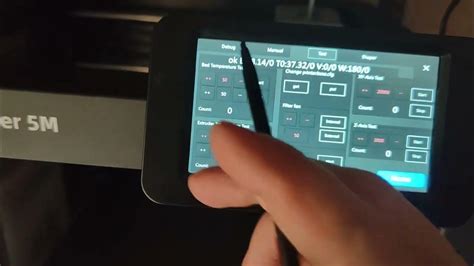
Конфигурация мода в Minecraft предоставляет возможность настроить различные аспекты игрового процесса, добавленные модом. Для редактирования конфигурации мода необходимо следующие шаги:
- Найдите файл конфигурации мода в папке с установленной игрой. Обычно он находится в подпапке "config".
- Откройте файл конфигурации с помощью текстового редактора, такого как Notepad++ или Sublime Text.
- Прочитайте комментарии или документацию в файле конфигурации, чтобы понять, какие параметры можно изменять и как это делать.
- Найдите параметр, который вы хотите изменить, и внесите необходимые изменения. Обычно вам потребуется вводить числовые или текстовые значения, в зависимости от типа параметра.
- Сохраните изменения в файле конфигурации и закройте его.
После этого ваши изменения в конфигурации мода вступят в силу при следующем запуске игры. Убедитесь, что вы правильно внесли изменения и не допустили ошибок, так как неправильная конфигурация может привести к непредсказуемым результатам в игре.
Открытие конфигурационного файла
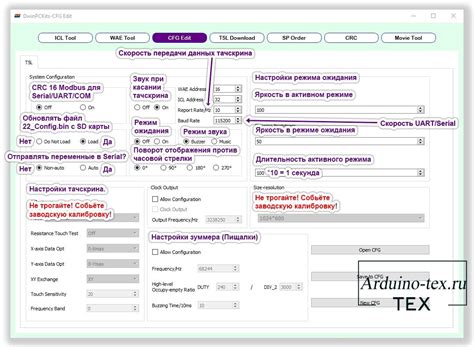
Для настройки модов в Minecraft необходимо открыть конфигурационный файл. В этом файле можно изменять различные параметры, которые влияют на геймплей и работу модификаций в игре.
Чтобы открыть конфигурационный файл, выполните следующие действия:
- Запустите игру Minecraft.
- Выберите нужный вам профиль в лаунчере игры и нажмите на кнопку "Редактировать профиль".
- В открывшемся окне перейдите на вкладку "Директория игры".
- Найдите папку "mods" и перейдите в нее.
- В папке "mods" найдите конфигурационный файл для нужного мода. Обычно он имеет расширение ".cfg" или ".config".
После открытия конфигурационного файла можно приступать к его редактированию. Внимательно читайте комментарии в файле, чтобы понимать, какие параметры можно изменять и как это сделать правильно.
После внесения изменений в конфигурационный файл сохраните его и перезапустите игру Minecraft, чтобы изменения вступили в силу.




